Mundarija
Siz har doim ham qalam vositasi yordamida shakl yasashni xohlamaysiz, ba'zida joriy yo'lni tanlashni bekor qilib, yangisini yaratmoqchisiz, shunday emasmi? To'liq tushunarli. Hatto men yangi boshlovchi bo'lganimda qalam asbobini ishlatib, biroz qiynalganman.
Siz hohlamasangiz ham langar nuqtalarini ulashda davom etasiz. Tanish eshitildimi?
Xavotir olmang, ushbu maqolada yechim topasiz.
Yo'l yoki ob'ekt yaratish uchun qalam yoki shakl vositalaridan foydalansangiz, u avtomatik ravishda tanlanadi. Quyida ko'rsatilganidek, ob'ekt yo'li qatlam rangi bilan ta'kidlangan yoki siz chegaralovchi oynani ko'rasiz.


Adobe Illustrator-da eng ko'p ishlatiladigan ikkita tanlash vositasi Tanlash vositasi ( V ) va To'g'ridan-to'g'ri tanlash vositasi ( A ). Boshqa tomondan, siz ushbu ikkita vositadan ob'ektlarni tanlashni bekor qilish uchun ham foydalanishingiz mumkin.
Standart Tanlash vositasi butun ob'ekt(lar)ni ko'chirish, masshtablash, aylantirish yoki tahrirlash uchun yaxshi, To'g'ridan-to'g'ri tanlash vositasi esa ob'ektning biriktiruvchi nuqtalari va yo'llari kabi qismlarini tahrirlash imkonini beradi.
Ushbu maqolada men sizga uchta amaliy misol yordamida Adobe Illustrator-da tanlovni qanday olib tashlashni ko'rsataman.
Batafsil ma'lumot olish uchun o'qishni davom eting.
Adobe Illustrator-da qanday qilib tanlovni olib tashlash mumkin (3 ta misol)
Ob'yektlar yoki yo'llarni tanlashni bekor qilishni xohlaysizmi, Illustrator-da ob'ektlar, yo'llar yoki matnni tanlashni olib tashlashning eng oddiy usuli bu ob'ektni tanlashdir.tanlash vositalaridan birini tanlang va artboard bo'sh maydonini bosing. To'liq ma'noda, ikki qadam.
Izoh: skrinshotlar Adobe Illustrator CC 2021 Mac versiyasidan olingan. Windows yoki boshqa versiyalar boshqacha ko'rinishi mumkin. Oyna foydalanuvchilari Buyruq tugmachasini Boshqaruv ga almashtiradilar.
1. Tanlash asboblari yordamida tanlovni olib tashlash
Masalan, men hozirgina yaratgan doirani tanlashni bekor qilmoqchiman. Agar Ellips Tool hali ham faol bo'lsa, artboardni bosganingizda, u sizdan boshqa ellips yasashni so'raydi va siz ushbu dialog oynasini ko'rasiz.

1-qadam: Tanlash vositasi ( V ) yoki To'g'ridan-to'g'ri tanlash vositasi (<4) ni tanlang>A ) asboblar panelidan. Ikkalasi ham ishlaydi.

2-qadam: Artbortdagi istalgan boʻsh joyni bosing va aylana tanlovi olib tashlanishi kerak va siz chegaralovchi oynani koʻrmaysiz.

Bir xil qadamlar qalam asbobi yordamida yaratgan yo'l uchun ishlaydi. Avvalo, siz qalam asbobini faolsizlantirishingiz kerak (tanlash vositasini tanlash yoki yorliqdan foydalaning V ) va keyin artboarddagi bo'sh joyni bosing.
Agar siz qalam vositasidan foydalanganda yo'lni tanlashni bekor qilmoqchi bo'lsangiz va yangi yo'lni boshlamoqchi bo'lsangiz, yana bir tezkor hiyla bor.
2. Qalam vositasidan foydalanganda tanlovni olib tashlash
Tanlash vositasi yordamida yoʻlni tanlashni bekor qilish uchun yuqoridagi usuldan foydalanishingiz mumkin, soʻngra yangi yoʻlni boshlash uchun qalam vositasini yana tanlashingiz mumkin, lekin Sekinroqyo'l va siz asboblarni almashtirishdan qochishingiz mumkin. Variant yoki Qaytish tugmasidan foydalaning! Quyida ushbu tezkor misolni ko'ring.
Masalan, siz bir nechta toʻlqinli yoʻllarni chizmoqchisiz, aniqki, yoʻlni yopishni xohlamaysiz, lekin artboardning istalgan joyini bossangiz, yoʻl davom etadi.

Yechim shundan iboratki, siz yo'lning davom etishini istamaydigan joyda klaviaturadagi Qaytish tugmasini bosing yoki Variant<5-ni ushlab turing> tugmachasini bosing va keyin artboarddagi bo'sh joyni bosing.
Endi siz yangi yoʻl boʻlishini hohlagan artboardni bosish orqali yangi yoʻl ustida ishlashni boshlashingiz mumkin va eski yoʻl avtomatik ravishda bekor qilinadi.
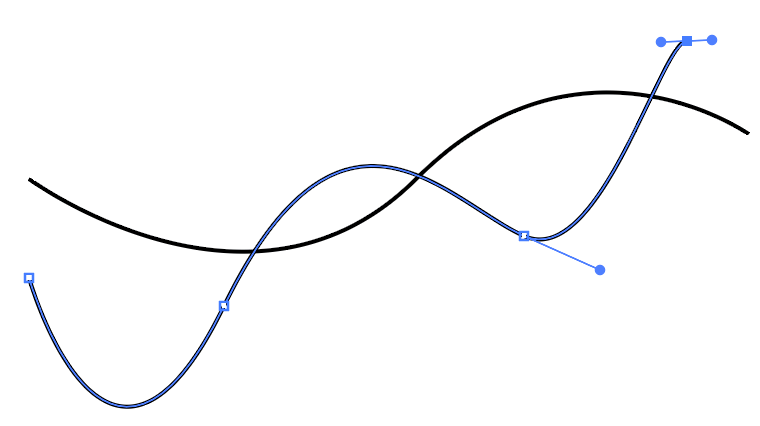
3. Barchasini tanlashni bekor qilish
Siz Illustrator-dagi barcha ob'ektlarni qanday tanlashni allaqachon bilasiz, oddiy Buyruq + A yoki bosing va tanlash uchun ob'ektlar ustiga sudrang. Xo'sh, barchasini tanlashni bekor qilish juda oson.

Barcha tanlovlarni bekor qilish uchun Buyruq + Shift + A klaviatura yorliqlaridan foydalanishingiz mumkin. Ammo agar siz tanlovning bir qismini bekor qilmoqchi bo'lsangiz, Shift tugmachasini bosib ushlab turing va tanlovni bekor qilmoqchi bo'lgan ob'ektni bosing.
Masalan, men Shift tugmachasini bosib turib, matnni tanlashni bekor qilish uchun matn ustiga bosing, shuning uchun endi faqat ikkita yoʻl va doira tanlangan.

Hammasi
Ko'p hollarda siz tanlovdan birini ishlatib, artboarddagi bo'sh joyni bosish orqali bekor qilishingiz mumkin.asboblar. Agar siz qalam vositasidan foydalanganda yo'lni tanlashni bekor qilmoqchi bo'lsangiz va yangisini boshlamoqchi bo'lsangiz, Qaytish yoki Variant tugmasidan foydalanishingiz mumkin.

